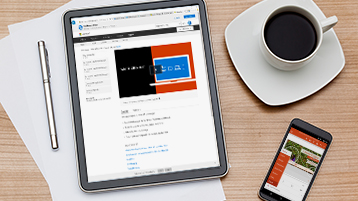Per creare e attivare un team in Microsoft Teams, crea un team, aggiungi persone e aggiungi canali.
Creare un team
-
Seleziona Crea o entra in un team.
Qui puoi creare il tuo team o scoprire quelli esistenti.
-
Seleziona Crea team per creare un nuovo team.
-
Assegna un nome al team e, se vuoi, aggiungi una breve descrizione.
-
Per impostazione predefinita, il team sarà Privato, il che significa che dovrai aggiungere al team le persone o i gruppi che desideri.
Seleziona Pubblico se desideri che chiunque nell'organizzazione sia in grado di trovare e unirsi al team.
-
Aggiungere membri
Puoi aggiungere persone, gruppi o persino interi gruppi di contatti.
Se hai bisogno di aggiungere persone esterne all'organizzazione, usa i loro indirizzi e-mail per invitarli come guest. Aggiungi anche un nome visualizzato.
Suggerimento: È consigliabile che gruppi e team abbiano almeno due persone designate come proprietari.
-
Quando hai finito di aggiungere membri, seleziona Aggiungi e quindi Chiudi.
Creare un canale
Per impostazione predefinita, ogni team ottiene un canale Generale, che è un buon canale da utilizzare per annunci e informazioni di cui ha bisogno l'intero team. Per aggiungerne altri:
-
Seleziona

-
Seleziona Aggiungi canale.
-
Inserisci un nome e una descrizione per il canale.
Puoi creare un canale dedicato a un argomento, progetto, nome di reparto o qualsiasi cosa tu voglia.
-
Seleziona Aggiungi automaticamente ai preferiti questo canale per l'intero team se desideri che questo canale sia automaticamente visibile nell'elenco dei canali di tutti.
-
Selezionare Aggiungi.
Personalizzare e gestire il team
-
Seleziona

-
Seleziona Gestisci team per trovare Membri, Canali, Impostazioni e App per il team in un unica sezione.
-
Selezionare Impostazioni > Immagine del team per aggiungere un'immagine del team e dare al team un po' di personalità.
Dopo avere eseguito questa procedura, l'azienda può ora iniziare a usare i servizi di Office 365. Ecco alcune idee su come proseguire.
Vedere tutte le risorse di formazione per il passaggio da G Suite a Office 365